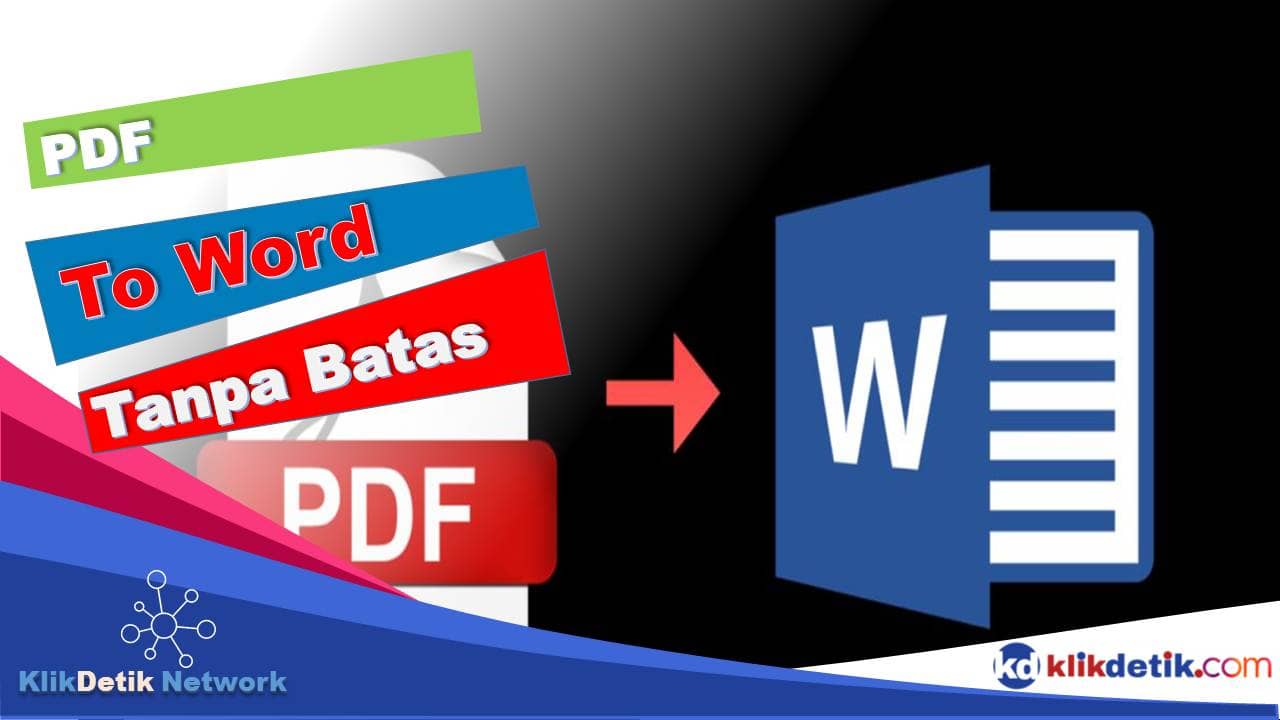PDF to Word tanpa batas. Ada beberapa cara mengonversi file PDF ke Word: tanpa batas halaman. Online dan bebas dari perangkat lunak, aplikasi, dan konverter web.
Anda memiliki lebih sedikit pengalaman daripada yang saya lakukan sebelumnya.
Ketika Anda ingin melakukan pekerjaan Anda, tetapi masih ada beberapa dokumen yang perlu diperbaiki, dan sayangnya tidak dapat bekerja.
Karena dokumen Anda dalam format PDF, tetapi perangkat lunak pengeditan Anda menggunakan Microsoft Office.
Jangan putus asa lagi, karena Anda dapat mengkonversi file PDF ke file docx.
Terlepas dari keadaannya, masing-masing dari kita terkadang akan menemukan beberapa dokumen PDF yang perlu diedit.
Pada artikel ini kita akan melihat bagaimana mengkonversi PDF ke Word Online secara gratis dan salah satunya tanpa harus menggunakan internet atau menginstal aplikasi tambahan.
✔️ Konversi PDF to Word tanpa batas yang mudah dan gratis
Pertama-tama, bagaimana cara mengonversi PDF ke Word tanpa koneksi internet atau aplikasi?
Secara kebetulan, ini adalah metode pertama yang dijelaskan dalam teks di bawah ini.
✍️ Langsung melalui Microsoft Word
- Buka program Word seperti biasa
- Pada toolbar di atas, pilih “File” dan pilih “Open” atau tekan Ctrl + O secara langsung.
- Klik “Jelajahi” seperti yang ditunjukkan pada gambar dan pilih file PDF yang ingin Anda konversi
✍️ Konversi PDF to Word tanpa batas offline
Anda akan menerima pesan yang menyatakan bahwa perlu beberapa waktu untuk memproses program untuk mengonversi file ke format yang diinginkan; Pilih ‘Oke’
Ini akan memakan waktu beberapa menit dan file akan segera dibuka di Word dan sekarang PDF telah berhasil dikonversi.
✍️ Menggunakan Google Drive
Ini adalah cara yang bagus dan akan memberi Anda hasil yang baik. Tapi itu hanya bisa dilakukan jika Anda sedang online.
- Buka Google Drive
- Klik ‘Baru’ di sebelah kiri dan pilih ‘Unggah File’
- Unggah file PDF yang ingin Anda konversi dan tunggu hingga memuat 100%
- Klik kanan file dan pilih “Buka di” dan pilih dari daftar “Google Documents”
File dapat diedit secara online dan dibuka dalam format “doc” jika Anda ingin menyimpan atau mengunduhnya.
✍️ Web Konversi Online PDF ke Word
- Buka situs web ilovepdf.com dan klik “PDF ke Word” dan pilih file yang ingin Anda konversi.
- Tunggu sebentar. Dan ketika pop-up muncul di tombol “Unduh”, klik tombol itu.
✍️ Aplikasi PDF to Word tanpa batas
Omong-omong, ini adalah favorit terakhir saya.
Jika Anda memiliki banyak file dan ingin mengonversinya satu per satu, menggunakan aplikasi konverter ini sangat cocok untuk Anda.
Bagaimana cara kerjanya?
Ada banyak program gratis yang dapat Anda unduh dan instal. Aplikasi Konversi PDF ke Word untuk Laptop dan Smartphone
Cari hanya di browser Anda (jika Anda menggunakan laptop) dari kata kunci “PDF to Word Convert App”. Kemudian aplikasi yang berbeda akan muncul.
Temukan di Google Play Store Anda untuk pengguna smartphone Android Anda dan Anda dapat menginstalnya di ponsel Anda.
File PDF ke Word tidak mudah diedit, dan Anda perlu membeli beberapa alat dasar untuk membuat perubahan. Pada saat yang sama Anda dapat dengan mudah mengedit dokumen Word. Ini adalah salah satu alasan paling populer mengapa orang ingin mengonversi PDF ke Word. Tidak diragukan lagi, PDF jauh lebih aman karena tidak dapat diedit tetapi Anda dapat mengubahnya menjadi Word edit ketika Anda ingin mengonversi PDF ke mode PDF.
Ada dua jenis konverter yang dapat dengan mudah mengonversi PDF ke dock. Mari kita menulis di sini.
- Pertukaran offline
- On line
✔️ Konverter offline PDF to Word tanpa batas
Jika Anda ingin mengonversi file PDF kompleks ke Docx, Anda harus mencoba Offline PDF Converter. Perangkat Online Anda perlu memikirkan privasi informasi Anda, tetapi Anda tidak perlu khawatir tentang perangkat offline. Anda perlu mengunduh perangkat lunak PDF ke Doc dan menyimpannya di perangkat Anda bahkan setelah file Anda dikonversi. Edisi Offline memungkinkan Anda untuk menelusuri halaman PDF tanpa batas dan mengakses semua alat yang luar biasa. Mari kita bicara tentang bagaimana.
✍️ Metode offline untuk mengonversi PDF ke Word
Banyak alat datang dengan versi offline, dan Smallpdf adalah salah satunya. Mari kita bahas metode offline dan cara mengatasinya.
- Instal dan buka aplikasi Smallpdf Offline di perangkat Anda.
- Tekan tombol “Dari PDF ke Office”.
- Seret PDF yang diinginkan dari perangkat Anda dan jatuhkan ke lokasi yang benar.
- Pastikan Anda memilih format output sebagai “word”.
- Untuk memulai proses, Anda perlu mengklik “File Oranye”.
- Anda dapat menemukan file lingkungan Anda di sebelah file PDF asli.
✔️ Konverter online PDF to Word tanpa batas
-
✍️ Alat PDF ke Word di PlagiarismDetector.net-
Alat online ini tidak mempengaruhi format asli dan kualitas dokumen Anda. Anda tidak perlu mengetik di Word untuk mengonversi PDF Anda secara manual ke format yang dapat dikonversi dengan konverter yang efisien ini. Ini memberi Anda file Word yang dikonversi tanpa meminta sepeser pun. Tidak diperlukan perangkat lunak tambahan pada perangkat Anda untuk mengonversi PDF ke Word. Mari kita lihat cara kerjanya secara online.
- Anda perlu mengklik tombol “Unggah” untuk mengimpor file PDF yang diperlukan dengan mudah ke perangkat ini.
- Klik tombol “Konversi PDF” untuk memulai proses konversi.
- Anda perlu mengklik tombol “Unduh” untuk melihat file yang dikonversi di perangkat Anda.
Jika Anda ingin mengonversi file PDF lain ke Word, klik “Mulai Konversi Baru”.
-
✍️ Konversi WPS PDF ke Word
Ini adalah salah satu alat PDF ke Word di bawah WPS Office. Jika Anda ingin mengonversi file PDF Anda ke DOC, DOCX atau RTF, gunakan untuk mengonversi secara langsung tanpa registrasi. Alat gratis ini memungkinkan Anda mengonversi PDF menjadi setidaknya 5 halaman jika Anda tidak memiliki kunci lisensi. Mari kita lihat langkah apa yang dapat Anda ambil dengan alat online ini.
- Jalankan PDF to Word Converter ini dan unggah file PDF yang ingin Anda konversi ke program.
- Klik “Ubah” untuk melanjutkan.
-
✍️ Unipdf
Software konversi PDF to Word tanpa batas lainnya. Itu dapat mengonversi file PDF Anda ke format DOC / DOCX dan file HTML, teks dan gambar. Anda dapat mengonversi halaman PDF tanpa batas ke format editor karena ini berfungsi untuk pelanggan gratis untuk jumlah halaman yang tidak terbatas. Mari kita lihat metodenya.
- Tambahkan PDF Anda ke program ini.
- Ini memberi Anda dua format Word, termasuk .rtf dan .doc.
- Anda harus mengatur format konversi sebelum Anda dapat memulai.
Menyediakan format berikut termasuk png, gif, BMP dan jpg jika Anda ingin mengonversi PDF Anda ke file gambar.
Setelah Anda mengatur format gambar yang diinginkan, mulailah mengonversi.
-
✍️ Konversi Nitro PDF ke Word
Ini menawarkan versi berbayar dan gratis. Jika Anda ingin menggunakannya secara gratis, gunakan versi online. Dapat dicari alamat email Anda karena dapat dikirim langsung ke kotak masuk Anda. Anda dapat mengonversi PDF ke DOC / DOCX, PowerPoint atau Excel.
Itulah cara konversi PDF to Word tanpa batas dengan mudah dan gratis. Semoga bermanfaat.
 KlikDetikCom Web Berita Baru Harian dan Populer Detik Ini
KlikDetikCom Web Berita Baru Harian dan Populer Detik Ini